Codelab นี้เป็นส่วนหนึ่งของหลักสูตรหลักพื้นฐานของ Android Kotlin คุณจะได้รับประโยชน์สูงสุดจากหลักสูตรนี้หากทำตาม Codelab ตามลำดับ Codelab ของหลักสูตรทั้งหมดแสดงอยู่ในหน้า Landing Page ของ Codelab หลักพื้นฐานของ Android Kotlin
สิ่งที่คุณควรทราบอยู่แล้ว
- การสร้างแอป Android พื้นฐานใน Kotlin
- การเรียกใช้แอป Android ในโปรแกรมจำลองหรือในอุปกรณ์
- การสร้างเลย์เอาต์เชิงเส้นโดยใช้เครื่องมือแก้ไขเลย์เอาต์ของ Android Studio
- การสร้างแอปอย่างง่ายที่ใช้
LinearLayout,TextView,ScrollViewและปุ่มที่มีตัวแฮนเดิลการคลิก
สิ่งที่คุณจะได้เรียนรู้
- วิธีรับอินพุตของผู้ใช้โดยใช้
EditTextมุมมอง - วิธีตั้งค่าข้อความเป็น
TextViewมุมมองโดยใช้ข้อความจากEditTextมุมมอง - วิธีทำงานกับ
ViewและViewGroup - วิธีเปลี่ยนระดับการมองเห็นของ
View
สิ่งที่คุณต้องดำเนินการ
- เพิ่มการโต้ตอบลงในแอป AboutMe ซึ่งมาจาก Codelab ก่อนหน้า
- เพิ่ม
EditTextเพื่อให้ผู้ใช้ป้อนข้อความได้ - เพิ่ม
Buttonและใช้ตัวแฮนเดิลการคลิก
ในโค้ดแล็บนี้ คุณจะขยายแอป AboutMe เพื่อเพิ่มการโต้ตอบของผู้ใช้ คุณเพิ่มช่องชื่อเล่น ปุ่มเสร็จสิ้น และมุมมองข้อความเพื่อแสดงชื่อเล่น เมื่อผู้ใช้ป้อนชื่อเล่นและแตะปุ่มเสร็จสิ้น มุมมองข้อความจะอัปเดตเพื่อแสดงชื่อเล่นที่ป้อน ผู้ใช้สามารถอัปเดตชื่อเล่นอีกครั้งได้โดยแตะมุมมองข้อความ
|
|
ในงานนี้ คุณจะเพิ่มช่องป้อนข้อมูล EditText เพื่อให้ผู้ใช้ป้อนชื่อเล่นได้
ขั้นตอนที่ 1: เริ่มต้นใช้งาน
- หากยังไม่มีแอป AboutMe จาก Codelab ก่อนหน้า ให้ดาวน์โหลดโค้ดเริ่มต้น AboutMeInteractive-Starter นี่คือโค้ดเดียวกันกับที่คุณทำเสร็จใน Codelab ก่อนหน้า
- เปิดโปรเจ็กต์ AboutMeInteractive-Starter ใน Android Studio
- เรียกใช้แอป คุณจะเห็นมุมมองข้อความชื่อ รูปภาพดาว และข้อความยาวในมุมมองการเลื่อน
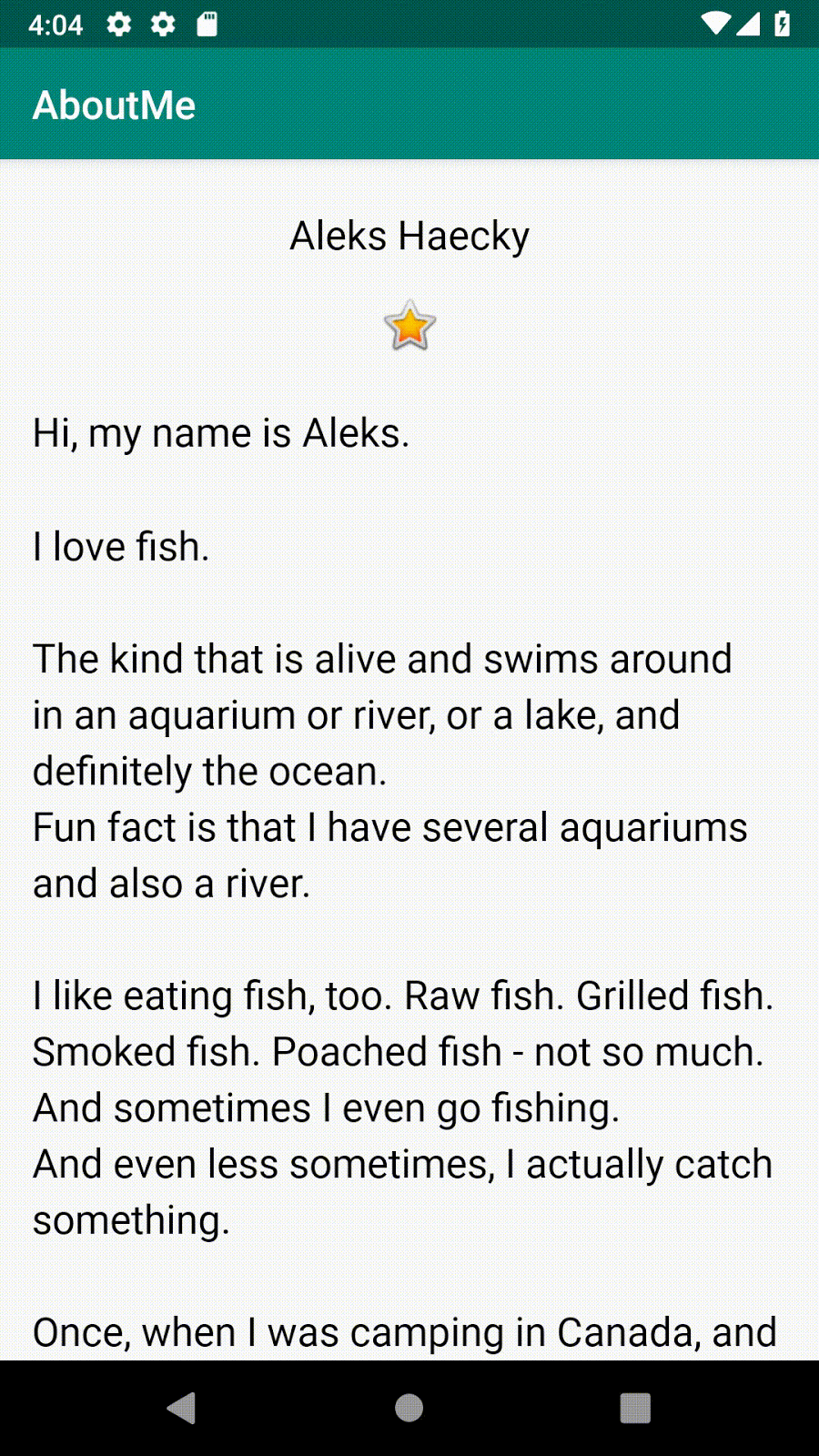
โปรดทราบว่าผู้ใช้จะเปลี่ยนข้อความใดๆ ไม่ได้
แอปจะน่าสนใจยิ่งขึ้นหากผู้ใช้โต้ตอบกับแอปได้ เช่น หากผู้ใช้ป้อนข้อความได้ Android มีวิดเจ็ตอินเทอร์เฟซผู้ใช้ (UI) ที่เรียกว่าข้อความแก้ไขเพื่อรับอินพุตข้อความ คุณกำหนดข้อความแก้ไขโดยใช้ EditText ซึ่งเป็นคลาสย่อยของ TextView ช่องแก้ไขข้อความช่วยให้ผู้ใช้ป้อนและแก้ไขข้อความที่ป้อนได้ ดังที่แสดงในภาพหน้าจอด้านล่าง

ขั้นตอนที่ 2: เพิ่ม EditText
- ใน Android Studio ให้เปิด
activity_main.xmlไฟล์เลย์เอาต์ในแท็บการออกแบบ - ในแผงจานสี ให้คลิกข้อความ

Ab TextView ซึ่งเป็นTextViewจะแสดงที่ด้านบนของรายการองค์ประกอบข้อความในแผงจานสี ด้านล่าง Ab TextView มีมุมมองEditTextหลายรายการ
ในแผงจานสี ให้สังเกตว่าไอคอนสำหรับTextViewแสดงตัวอักษร Ab โดยไม่มีขีดล่าง แต่ไอคอนEditTextจะแสดง Ab ที่มีขีดล่าง ขีดล่างแสดงว่ามุมมองนั้นแก้ไขได้
สำหรับEditTextมุมมองแต่ละรายการ Android จะตั้งค่าแอตทริบิวต์ที่แตกต่างกัน และระบบจะแสดงวิธีการป้อนข้อมูลแบบนุ่มที่เหมาะสม (เช่น แป้นพิมพ์บนหน้าจอ) - ลากข้อความแก้ไข PlainText ไปยังแผนผังคอมโพเนนต์ แล้ววางไว้ใต้
name_textและเหนือstar_image
- ใช้แผงแอตทริบิวต์ เพื่อตั้งค่าแอตทริบิวต์ต่อไปนี้ในมุมมอง
EditText
แอตทริบิวต์ | ค่า |
|
|
|
|
|
|
- เรียกใช้แอป เหนือรูปดาว คุณจะเห็นข้อความแก้ไขที่มีข้อความเริ่มต้น "ชื่อ"

ในงานนี้ คุณจะจัดรูปแบบEditTextมุมมองโดยการเพิ่มคำใบ้ เปลี่ยนการจัดแนวข้อความ เปลี่ยนรูปแบบเป็นNameStyle และตั้งค่าประเภทอินพุต
ขั้นตอนที่ 1: เพิ่มข้อความบอกใบ้
- เพิ่มทรัพยากรสตริงใหม่สำหรับคำใบ้ในไฟล์
string.xml
<string name="what_is_your_nickname">What is your Nickname?</string>- ใช้แผงแอตทริบิวต์ เพื่อตั้งค่าแอตทริบิวต์ต่อไปนี้ให้กับ
EditTextมุมมอง
แอตทริบิวต์ | ค่า |
|
|
|
|
|
|
- ในบานหน้าต่างแอตทริบิวต์ ให้นำค่า
Nameออกจากแอตทริบิวต์textค่าแอตทริบิวต์textต้องว่างเปล่าเพื่อให้แสดงคำแนะนำ
ขั้นตอนที่ 2: ตั้งค่าแอตทริบิวต์ inputType
แอตทริบิวต์ inputType จะระบุประเภทอินพุตที่ผู้ใช้ป้อนได้ในมุมมอง EditText ระบบ Android จะแสดงช่องป้อนข้อมูลและแป้นพิมพ์บนหน้าจอที่เหมาะสม โดยขึ้นอยู่กับประเภทอินพุตที่ตั้งค่าไว้
หากต้องการดูประเภทอินพุตที่เป็นไปได้ทั้งหมด ให้คลิกช่อง inputType ในแผงแอตทริบิวต์ หรือคลิกจุด 3 จุด ... ข้างช่อง รายการจะเปิดขึ้นเพื่อแสดงประเภทอินพุตทั้งหมดที่คุณใช้ได้ โดยจะมีการทำเครื่องหมายประเภทอินพุตที่ใช้งานอยู่ในปัจจุบัน คุณเลือกประเภทอินพุตได้มากกว่า 1 รายการ

เช่น สำหรับรหัสผ่าน ให้ใช้ค่า textPassword ช่องข้อความจะซ่อนข้อมูลที่ผู้ใช้ป้อน

สำหรับหมายเลขโทรศัพท์ ให้ใช้ค่า phone ระบบจะแสดงแป้นพิมพ์ตัวเลข และผู้ใช้จะป้อนได้เฉพาะตัวเลข

ตั้งค่าประเภทอินพุตสำหรับช่องชื่อเล่น
- ตั้งค่าแอตทริบิวต์
inputTypeเป็นtextPersonNameสำหรับnickname_editแก้ไขข้อความ - ในบานหน้าต่างแผนผังคอมโพเนนต์ คุณจะเห็นคำเตือน
autoFillHintsคำเตือนนี้ไม่เกี่ยวข้องกับแอปนี้และอยู่นอกขอบเขตของโค้ดแล็บนี้ คุณจึงไม่ต้องสนใจ (หากต้องการดูข้อมูลเพิ่มเติมเกี่ยวกับการป้อนข้อความอัตโนมัติ โปรดดูเพิ่มประสิทธิภาพแอปสำหรับการป้อนข้อความอัตโนมัติ)
- ในแผงแอตทริบิวต์ ให้ตรวจสอบค่าของแอตทริบิวต์ต่อไปนี้ของมุมมอง
EditText
แอตทริบิวต์ | ค่า |
|
|
|
|
|
|
|
|
|
|
|
|
| (ว่าง) |
Button คือองค์ประกอบ UI ที่ผู้ใช้แตะเพื่อดำเนินการได้ ปุ่มอาจประกอบด้วยข้อความ ไอคอน หรือทั้งข้อความและไอคอน



ในงานนี้ คุณจะเพิ่มปุ่มเสร็จสิ้น ซึ่งผู้ใช้จะแตะหลังจากป้อนชื่อเล่น ปุ่มนี้จะสลับEditTextมุมมองกับTextViewมุมมองที่แสดงชื่อเล่น หากต้องการอัปเดตชื่อเล่น ผู้ใช้สามารถแตะมุมมอง TextView
ขั้นตอนที่ 1: เพิ่มปุ่ม "เสร็จสิ้น"
- ลากปุ่มจากบานหน้าต่างจานสีไปยังแผนผังคอมโพเนนต์ วางปุ่มใต้
nickname_editข้อความแก้ไข

- สร้างทรัพยากรสตริงใหม่ชื่อ
doneกำหนดค่าสตริงเป็นDone
<string name="done">Done</string>- ใช้แผงแอตทริบิวต์เพื่อตั้งค่าแอตทริบิวต์ต่อไปนี้ใน
Buttonมุมมองที่เพิ่มใหม่
แอตทริบิวต์ | ค่า |
|
|
|
|
|
|
|
|
แอตทริบิวต์ layout_gravity จะจัดกึ่งกลางมุมมองในเลย์เอาต์ระดับบนสุด LinearLayout
- เปลี่ยนรูปแบบเป็น
Widget.AppCompat.Button.Coloredซึ่งเป็นหนึ่งในรูปแบบที่กำหนดไว้ล่วงหน้าซึ่ง Android มีให้ คุณเลือกสไตล์ได้จากเมนูแบบเลื่อนลงหรือจากหน้าต่างทรัพยากร
สไตล์นี้จะเปลี่ยนสีปุ่มเป็นสีเน้นcolorAccentสีเฉพาะจุดกำหนดไว้ในไฟล์res/values/colors.xml
colors.xml มีสีเริ่มต้นสำหรับแอป คุณสามารถเพิ่มทรัพยากรสีใหม่หรือเปลี่ยนทรัพยากรสีที่มีอยู่แล้วในโปรเจ็กต์ได้ตามข้อกำหนดของแอป
ตัวอย่างไฟล์ colors.xml
<?xml version="1.0" encoding="utf-8"?>
<resources>
<color name="colorPrimary">#008577</color>
<color name="colorPrimaryDark">#00574B</color>
<color name="colorAccent">#D81B60</color>
</resources>ขั้นตอนที่ 2: จัดรูปแบบปุ่ม "เสร็จสิ้น"
- ในแผงแอตทริบิวต์ ให้เพิ่มระยะขอบด้านบนโดยเลือกLayout_Margin > Top ตั้งค่าระยะขอบบนเป็น
layout_marginซึ่งกำหนดไว้ในไฟล์dimens.xml
- ตั้งค่าแอตทริบิวต์
fontFamilyเป็นrobotoจากเมนูแบบเลื่อนลง
- เปลี่ยนไปที่แท็บข้อความและยืนยันโค้ด XML ที่สร้างขึ้นสำหรับปุ่มที่เพิ่มใหม่
<Button
android:id="@+id/done_button"
style="@style/Widget.AppCompat.Button.Colored"
android:layout_width="wrap_content"
android:layout_height="wrap_content"
android:layout_gravity="center_horizontal"
android:layout_marginTop="@dimen/layout_margin"
android:fontFamily="@font/roboto"
android:text="@string/done" />ขั้นตอนที่ 3: เปลี่ยนทรัพยากรสี
ในขั้นตอนนี้ คุณจะเปลี่ยนสีเฉพาะจุดของปุ่มให้ตรงกับแถบแอปของกิจกรรม
- เปิด
res/values/colors.xmlแล้วเปลี่ยนค่าของcolorAccentเป็น#76bf5e
<color name="colorAccent">#76bf5e</color>คุณจะเห็นสีที่สอดคล้องกับรหัส HEX ในขอบซ้ายของโปรแกรมแก้ไขไฟล์

สังเกตการเปลี่ยนแปลงสีปุ่มในตัวแก้ไขดีไซน์
- เรียกใช้แอป คุณควรเห็นปุ่มเสร็จสิ้นที่มีสไตล์อยู่ใต้ข้อความแก้ไข

หลังจากผู้ใช้ป้อนชื่อเล่นและแตะปุ่มเสร็จสิ้นแล้ว ชื่อเล่นจะแสดงในมุมมอง TextView ในงานนี้ คุณจะเพิ่มมุมมองข้อความที่มีพื้นหลังสี มุมมองข้อความจะแสดงชื่อเล่นของผู้ใช้เหนือ star_image
ขั้นตอนที่ 1: เพิ่ม TextView สำหรับชื่อเล่น
- ลากมุมมองข้อความจากบานหน้าต่างจานสีไปยังแผนผังคอมโพเนนต์ วางมุมมองข้อความไว้ใต้
done_buttonและเหนือstar_image
- ใช้แผงแอตทริบิวต์เพื่อตั้งค่าแอตทริบิวต์ต่อไปนี้สําหรับ
TextViewมุมมองใหม่
แอตทริบิวต์ | ค่า |
|
|
|
|
|
|
ขั้นตอนที่ 2: เปลี่ยนระดับการมองเห็นของ TextView
คุณสามารถแสดงหรือซ่อนมุมมองในแอปได้โดยใช้แอตทริบิวต์ visibility แอตทริบิวต์นี้มีค่า 3 ค่าดังนี้
visible: มุมมองจะปรากฏInvisible: ซ่อนมุมมอง แต่ยังคงใช้พื้นที่ในเลย์เอาต์gone: ซ่อนมุมมอง และมุมมองจะไม่ใช้พื้นที่ใดๆ ในเลย์เอาต์
- ในแผงแอตทริบิวต์ ให้ตั้งค่า
visibilityของมุมมองข้อความnickname_textเป็นgoneเนื่องจากคุณไม่ต้องการให้แอปแสดงมุมมองข้อความนี้ในตอนแรก
โปรดสังเกตว่าเมื่อคุณเปลี่ยนแอตทริบิวต์ในแผงแอตทริบิวต์ มุมมองnickname_textจะหายไปจากเครื่องมือแก้ไขการออกแบบ ระบบจะซ่อนมุมมองในตัวอย่างเลย์เอาต์ - เปลี่ยนค่าแอตทริบิวต์
textของมุมมองnickname_textเป็นสตริงว่าง
โค้ด XML ที่สร้างขึ้นสำหรับ TextView นี้ควรมีลักษณะคล้ายกับโค้ดต่อไปนี้
<TextView
android:id="@+id/nickname_text"
style="@style/NameStyle"
android:layout_width="match_parent"
android:layout_height="wrap_content"
android:textAlignment="center"
android:visibility="gone"
android:text="" />ตัวอย่างเลย์เอาต์ควรมีลักษณะดังนี้

ตัวแฮนเดิลการคลิกในออบเจ็กต์ Button (หรือในมุมมองใดก็ได้) จะระบุการดำเนินการที่จะทำเมื่อแตะปุ่ม (มุมมอง) ควรใช้ฟังก์ชันที่จัดการเหตุการณ์คลิกใน Activity ที่โฮสต์เลย์เอาต์ที่มีปุ่ม (มุมมอง)
เครื่องมือฟังการคลิกมีรูปแบบนี้โดยทั่วไป โดยมุมมองที่ส่งผ่านคือมุมมองที่ได้รับการคลิกหรือแตะ
private fun clickHandlerFunction(viewThatIsClicked: View) {
// Add code to perform the button click event
}คุณแนบฟังก์ชัน Listener การคลิกกับเหตุการณ์การคลิกปุ่มได้ 2 วิธี ดังนี้
- ในเลย์เอาต์ XML คุณสามารถเพิ่มแอตทริบิวต์
android:onClickลงในองค์ประกอบ<Button>ได้ เช่น
<Button
android:id="@+id/done_button"
android:text="@string/done"
...
android:onClick="clickHandlerFunction"/>หรือ
- คุณทำได้โดยใช้โปรแกรมในรันไทม์ใน
onCreate()ของActivityโดยการเรียกใช้setOnClickListenerเช่น
myButton.setOnClickListener {
clickHanderFunction(it)
}ในงานนี้ คุณจะเพิ่มเครื่องมือฟังการคลิกสำหรับ done_button โดยใช้โปรแกรม คุณเพิ่ม Listener การคลิกในกิจกรรมที่เกี่ยวข้อง ซึ่งก็คือ MainActivity.kt
ฟังก์ชันตัวตรวจจับการคลิกที่ชื่อ addNickname จะทำสิ่งต่อไปนี้
- รับข้อความจาก
nickname_editแก้ไขข้อความ - ตั้งค่าข้อความในมุมมองข้อความ
nickname_text - ซ่อนข้อความแก้ไขและปุ่ม
- แสดงชื่อเล่น
TextView
ขั้นตอนที่ 1: เพิ่มเครื่องมือฟังการคลิก
- ใน Android Studio ให้เปิดไฟล์
MainActivity.ktในโฟลเดอร์java - ใน
MainActivity.ktภายในคลาสMainActivityให้เพิ่มฟังก์ชันที่ชื่อaddNicknameรวมพารามิเตอร์อินพุตที่ชื่อviewประเภทViewพารามิเตอร์viewคือViewที่เรียกใช้ฟังก์ชัน ในกรณีนี้viewจะเป็นอินสแตนซ์ของปุ่มเสร็จสิ้น
private fun addNickname(view: View) {
}- ภายในฟังก์ชัน
addNicknameให้ใช้findViewById()เพื่อรับการอ้างอิงไปยังข้อความแก้ไขnickname_editและมุมมองข้อความnickname_text
val editText = findViewById<EditText>(R.id.nickname_edit)
val nicknameTextView = findViewById<TextView>(R.id.nickname_text)- ตั้งค่าข้อความใน
nicknameTextViewมุมมองข้อความเป็นข้อความที่ผู้ใช้ป้อนในeditTextโดยรับจากพร็อพเพอร์ตี้text
nicknameTextView.text = editText.text- ซ่อนมุมมองชื่อเล่น
EditTextโดยตั้งค่าพร็อพเพอร์ตี้visibilityของeditTextเป็นView.GONE
ในงานก่อนหน้านี้ คุณได้เปลี่ยนพร็อพเพอร์ตี้ visibility โดยใช้เครื่องมือแก้ไขเลย์เอาต์ ในที่นี้ คุณจะทำสิ่งเดียวกันโดยใช้โปรแกรม
editText.visibility = View.GONE- ซ่อนปุ่มเสร็จสิ้นโดยตั้งค่าพร็อพเพอร์ตี้
visibilityเป็นView.GONEคุณมีการอ้างอิงของปุ่มเป็นพารามิเตอร์อินพุตของฟังก์ชันviewอยู่แล้ว
view.visibility = View.GONE- ที่ส่วนท้ายของฟังก์ชัน
addNicknameให้ทำให้มุมมองชื่อเล่นTextViewแสดงได้โดยตั้งค่าพร็อพเพอร์ตี้visibilityเป็นView.VISIBLE
nicknameTextView.visibility = View.VISIBLEขั้นตอนที่ 2: แนบเครื่องมือฟังการคลิกกับปุ่มเสร็จสิ้น
ตอนนี้คุณมีฟังก์ชันที่กำหนดการดำเนินการที่จะทำเมื่อแตะปุ่มเสร็จสิ้นแล้ว คุณจะต้องแนบฟังก์ชันกับมุมมอง Button
- ใน
MainActivity.ktที่ส่วนท้ายของฟังก์ชันonCreate()ให้รับการอ้างอิงไปยังมุมมองเสร็จสิ้นButtonใช้ฟังก์ชันfindViewById()และเรียกใช้setOnClickListenerส่งการอ้างอิงไปยังฟังก์ชัน Listener การคลิกaddNickname()
findViewById<Button>(R.id.done_button).setOnClickListener {
addNickname(it)
}ในโค้ดด้านบน it หมายถึง done_button ซึ่งเป็นมุมมองที่ส่งผ่านเป็นอาร์กิวเมนต์
- เรียกใช้แอป ป้อนชื่อเล่น แล้วแตะปุ่มเสร็จสิ้น สังเกตว่าข้อความแก้ไขและปุ่มจะถูกแทนที่ด้วยมุมมองข้อความชื่อเล่น
|
|
โปรดทราบว่าแม้หลังจากที่ผู้ใช้แตะปุ่มเสร็จสิ้นแล้ว แป้นพิมพ์จะยังคงปรากฏอยู่ ลักษณะการทำงานนี้เป็นค่าเริ่มต้น
ขั้นตอนที่ 3: ซ่อนแป้นพิมพ์
ในขั้นตอนนี้ คุณจะเพิ่มโค้ดเพื่อซ่อนแป้นพิมพ์หลังจากที่ผู้ใช้แตะปุ่มเสร็จสิ้น
- ใน
MainActivity.ktให้เพิ่มโค้ดต่อไปนี้ที่ส่วนท้ายของฟังก์ชันaddNickname()หากต้องการข้อมูลเพิ่มเติมเกี่ยวกับวิธีการทำงานของโค้ดนี้ โปรดดูเอกสารประกอบของhideSoftInputFromWindow
// Hide the keyboard.
val inputMethodManager = getSystemService(Context.INPUT_METHOD_SERVICE) as InputMethodManager
inputMethodManager.hideSoftInputFromWindow(view.windowToken, 0)- เรียกใช้แอปอีกครั้ง โปรดทราบว่าหลังจากแตะเสร็จสิ้นแล้ว แป้นพิมพ์จะซ่อนอยู่
|
|
ผู้ใช้จะเปลี่ยนชื่อเล่นไม่ได้หลังจากแตะปุ่มเสร็จสิ้น ในงานถัดไป คุณจะทำให้แอปมีการโต้ตอบมากขึ้นและเพิ่มฟังก์ชันการทำงานเพื่อให้ผู้ใช้สามารถอัปเดตชื่อเล่นได้
ในงานนี้ คุณจะเพิ่มเครื่องมือฟังการคลิกลงในมุมมองข้อความชื่อเล่น เครื่องมือฟังการคลิกจะซ่อนมุมมองข้อความชื่อเล่น แสดงข้อความแก้ไข และแสดงปุ่มเสร็จสิ้น
ขั้นตอนที่ 1: เพิ่มเครื่องมือฟังการคลิก
- ใน
MainActivityให้เพิ่มฟังก์ชันตัวฟังการคลิกที่ชื่อupdateNickname(view: View)สำหรับมุมมองข้อความชื่อเล่น
private fun updateNickname (view: View) {
}- ภายในฟังก์ชัน
updateNicknameให้รับการอ้างอิงไปยังnickname_editแก้ไขข้อความ และรับการอ้างอิงไปยังปุ่มเสร็จสิ้น โดยใช้วิธีfindViewById()
val editText = findViewById<EditText>(R.id.nickname_edit)
val doneButton = findViewById<Button>(R.id.done_button)- ที่ส่วนท้ายของฟังก์ชัน
updateNicknameให้เพิ่มโค้ดเพื่อแสดงข้อความแก้ไข แสดงปุ่มเสร็จสิ้น และซ่อนมุมมองข้อความ
editText.visibility = View.VISIBLE
doneButton.visibility = View.VISIBLE
view.visibility = View.GONE- ใน
MainActivity.ktที่ส่วนท้ายของฟังก์ชันonCreate()ให้เรียกใช้setOnClickListenerในมุมมองข้อความnickname_textส่งการอ้างอิงไปยังฟังก์ชัน Listener การคลิก ซึ่งคือupdateNickname()
findViewById<TextView>(R.id.nickname_text).setOnClickListener {
updateNickname(it)
}- เรียกใช้แอป ป้อนชื่อเล่น แตะปุ่มเสร็จสิ้น แล้วแตะชื่อเล่นในมุมมอง
TextViewมุมมองชื่อเล่นจะหายไป และข้อความแก้ไขกับปุ่มเสร็จสิ้นจะปรากฏขึ้น
โปรดทราบว่าโดยค่าเริ่มต้น EditText มุมมองจะไม่มีโฟกัสและแป้นพิมพ์จะไม่ปรากฏ ผู้ใช้จะดูยากว่าข้อความชื่อเล่นคลิกได้ ในงานถัดไป คุณจะเพิ่มโฟกัสและสไตล์ให้กับ TextView ของชื่อเล่น
ขั้นตอนที่ 2: ตั้งค่าโฟกัสไปยังมุมมอง EditText และแสดงแป้นพิมพ์
- ที่ส่วนท้ายของฟังก์ชัน
updateNicknameให้ตั้งค่าโฟกัสเป็นมุมมองEditTextใช้วิธีrequestFocus()
// Set the focus to the edit text.
editText.requestFocus()- ที่ส่วนท้ายของฟังก์ชัน
updateNicknameให้เพิ่มโค้ดเพื่อให้แป้นพิมพ์ปรากฏ
// Show the keyboard.
val imm = getSystemService(Context.INPUT_METHOD_SERVICE) as InputMethodManager
imm.showSoftInput(editText, 0)ขั้นตอนที่ 3: เพิ่มสีพื้นหลังให้กับมุมมอง TextView ของชื่อเล่น
- ตั้งค่าสีพื้นหลังของมุมมองข้อความ
nickname_textเป็น@color/colorAccentและเพิ่มระยะห่างจากขอบด้านล่างเป็น@dimen/small_paddingการเปลี่ยนแปลงเหล่านี้จะเป็นคำใบ้ให้ผู้ใช้ทราบว่ามุมมองข้อความชื่อเล่นคลิกได้
android:background="@color/colorAccent"
android:paddingBottom="@dimen/small_padding"- เรียกใช้แอปขั้นสุดท้าย ข้อความแก้ไขจะโฟกัส ชื่อเล่นจะแสดงในข้อความแก้ไข และข้อความชื่อเล่นจะได้รับการจัดรูปแบบ
|
|
ตอนนี้ก็ไปแสดงแอป AboutMe แบบอินเทอร์แอกทีฟให้เพื่อนดูได้เลย
โปรเจ็กต์ Android Studio: AboutMeInteractive
- เครื่องมือเครื่องมือแก้ไขเลย์เอาต์ใน Android Studio เป็นเครื่องมือแก้ไขการออกแบบภาพ คุณใช้เครื่องมือแก้ไขเลย์เอาต์เพื่อสร้างเลย์เอาต์ของแอปได้โดยการลากองค์ประกอบ UI ไปยังเลย์เอาต์
EditTextเป็นองค์ประกอบ UI ที่ช่วยให้ผู้ใช้ป้อนและแก้ไขข้อความได้Buttonคือองค์ประกอบ UI ที่ผู้ใช้แตะเพื่อดำเนินการได้ ปุ่มอาจประกอบด้วยข้อความ ไอคอน หรือทั้งข้อความและไอคอน
Listener การคลิก
- คุณทำให้
Viewตอบสนองต่อการแตะได้โดยเพิ่มเครื่องมือฟังการคลิก - ฟังก์ชันที่กำหนด Listener การคลิกจะได้รับ
Viewที่คลิก
คุณแนบฟังก์ชันตัวตรวจจับการคลิกกับ View ได้ 2 วิธี ดังนี้
- ในเลย์เอาต์ XML ให้เพิ่มแอตทริบิวต์
android:onClickลงในองค์ประกอบ<View> - ในเชิงโปรแกรม ให้ใช้ฟังก์ชัน
setOnClickListener(View.OnClickListener)ในActivityที่เกี่ยวข้อง
หลักสูตร Udacity:
เอกสารประกอบสำหรับนักพัฒนาแอป Android
ส่วนนี้แสดงรายการการบ้านที่เป็นไปได้สำหรับนักเรียน/นักศึกษาที่กำลังทำ Codelab นี้เป็นส่วนหนึ่งของหลักสูตรที่สอนโดยผู้สอน ผู้สอนมีหน้าที่ดำเนินการต่อไปนี้
- มอบหมายการบ้านหากจำเป็น
- สื่อสารกับนักเรียนเกี่ยวกับวิธีส่งงานที่ได้รับมอบหมาย
- ให้คะแนนงานการบ้าน
ผู้สอนสามารถใช้คำแนะนำเหล่านี้ได้มากน้อยตามที่ต้องการ และควรมีอิสระในการมอบหมายการบ้านอื่นๆ ที่เห็นว่าเหมาะสม
หากคุณกำลังทำ Codelab นี้ด้วยตนเอง โปรดใช้แบบฝึกหัดเหล่านี้เพื่อทดสอบความรู้ของคุณ
ตอบคำถามต่อไปนี้
คำถามที่ 1
EditText เป็นคลาสย่อยของอะไร
ViewLinearLayoutTextViewButton
คำถามที่ 2
หากตั้งค่าใดค่าหนึ่งต่อไปนี้ในvisibilityค่าแอตทริบิวต์ในมุมมอง จะทําให้มุมมองซ่อนอยู่และไม่ใช้พื้นที่ใดๆ ในเลย์เอาต์
visibleInvisiblegonehide
คำถามที่ 3
สำหรับมุมมอง EditText การให้คำแนะนำไม่ใช่แนวทางปฏิบัติที่ดีเนื่องจากคำแนะนำจะทำให้ช่องป้อนข้อมูลรก จริงหรือเท็จ
- จริง
- เท็จ
คำถามที่ 4
ข้อความใดต่อไปนี้เป็นจริงเกี่ยวกับButtonยอดดู
Buttonมุมมองคือกลุ่มมุมมอง- คุณมีมุมมอง
Buttonได้เพียง 3 มุมมองต่อหน้าจอ Buttonสามารถคลิกยอดดูได้ และเมื่อคลิก Listener การคลิกที่แนบไว้จะดำเนินการButtonเป็นส่วนขยายของImageView
เริ่มบทเรียนถัดไป:
ดูลิงก์ไปยัง Codelab อื่นๆ ในหลักสูตรนี้ได้ที่หน้า Landing Page ของ Codelab หลักพื้นฐานของ Android Kotlin




 (กึ่งกลาง)
(กึ่งกลาง) (กึ่งกลาง)
(กึ่งกลาง)

